Slider
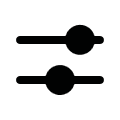
Der Slider ist ein Element, mit dem die Werte verschiedener Datentypen stufenlos verstellt werden können. Dazu lässt sich das Element auch vom Aussehen her auf die verschiedenste Art und Weisen verändern. Darüber hinaus können die Grafiken des Elements ausgetauscht werden.
CONTROL L Unterstützung
Dieses Element kann auch für CONTROL L genutzt werden.
Spezifische Parameter
Adresse
Hier wird die KNX-Gruppenadresse eingetragen, auf diese der Slider seinen aktuellen Wert sendet.
Datentyp
Der Slider ist vor allem zum absoluten Dimmen von Licht gedacht. Als Datentypen stehen daher EIS 5 und EIS 6 zur Verfügung.
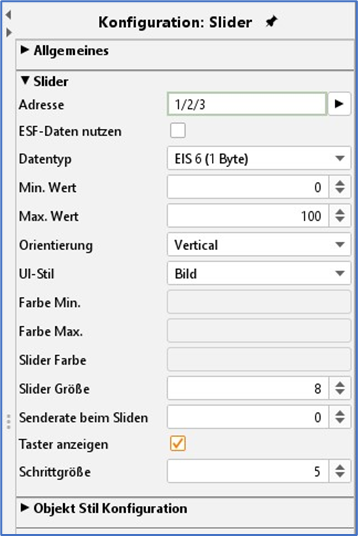
Slider - Parameter
ESF-Daten nutzen
Markieren Sie dieses Kontrollkästchen, wenn Sie in der Visualisierung den Bezeichner der Gruppenadresse aus der ETS als Tooltip verwendet sehen möchten.
Min. / Max. Wert
Über diese beiden Parameter kann der verstellbare Wert eingegrenzt werden. Da standardmäßig von 0 – 100% gedimmt wird, sind dies die Voreinstellungen.
Aussehen
Das Aussehen des Elements kann an verschiedenen Stellen geändert werden. Grundsätzlich kann man unterscheiden, ob man dem Element mittels der Visualisierungs-Editor-eigenen Funktionen ein anderes Aussehen gibt, oder ob man mittels des Theme Editors andere Grafiken lädt, oder beides. Im Editor kann man bestimmen, ob das Element vertikal oder horizontal dargestellt werden soll. Außerdem kann es mit Grafiken („Bild“) oder gezeichnet („Gezeichnet“) dargestellt werden. Ändert man die Graphiken des Elements, so kommen diese nur im UI-Stil „Bild“ zum Tragen.
Senderate beim Sliden
Der Slider sendet bei der Einstellung „0“ immer nur dann einen Wert, wenn die Bewegung zum Stehen kommt. Soll das Element auch Werte senden, während es sich in der Bewegung befindet, wird hier die Anzahl der Telegramme pro Sekunde bestimmt, die der Slider währen der Verstellung versendet.
Taster anzeigen
Ist diese Option aktiv werden zusätzlich zum Slider Plus „+“ & „–“ Tasten zur schrittweisen Verstellung angezeigt.
Schrittgröße
Ist aktiv, wenn Option „Taster anzeigen“(s.o.) aktiviert wurde. Bestimmen Sie hier die Schrittweite für die Tastenbedienung.
Objekt Stil Konfiguration
Alle weiteren Optionen sind im Kapitel Allgemeine Elemente Parameter beschrieben.
